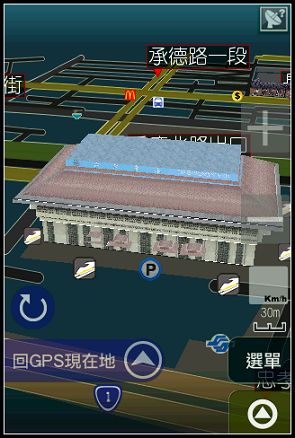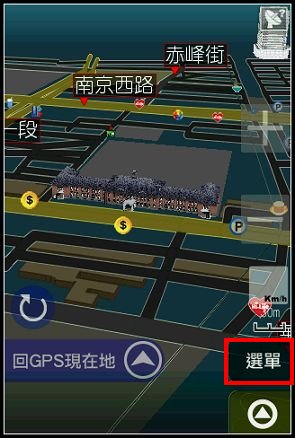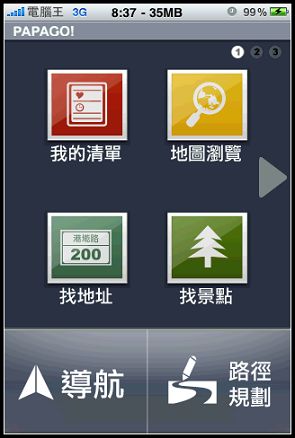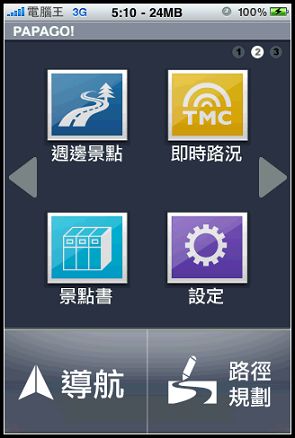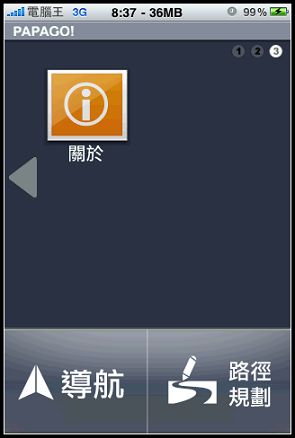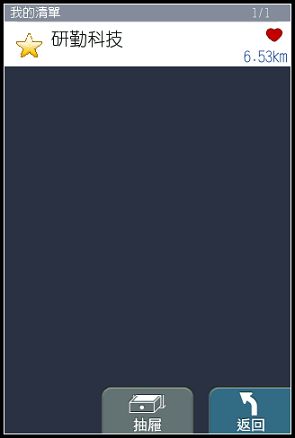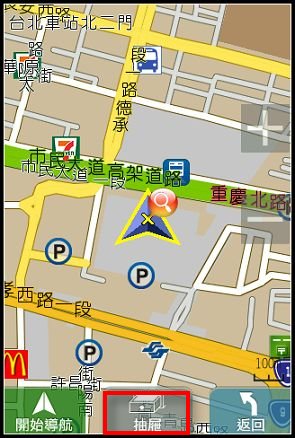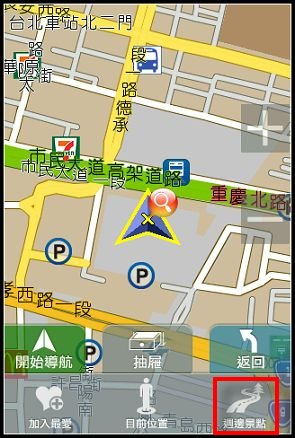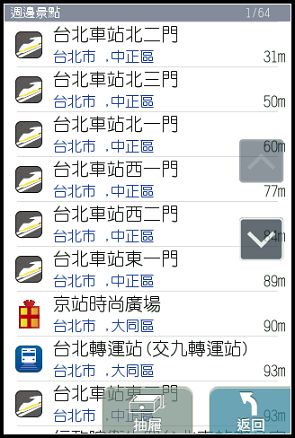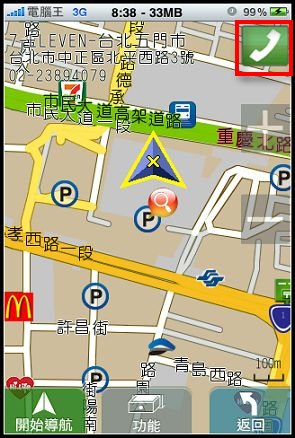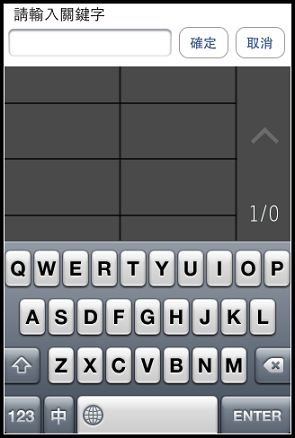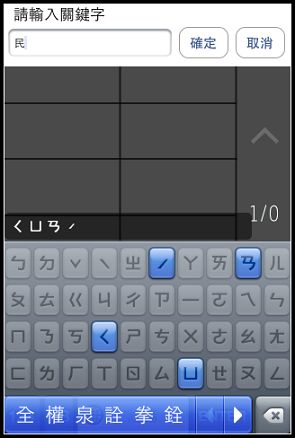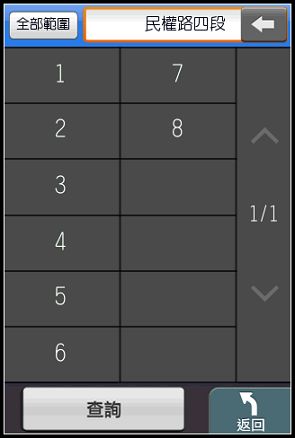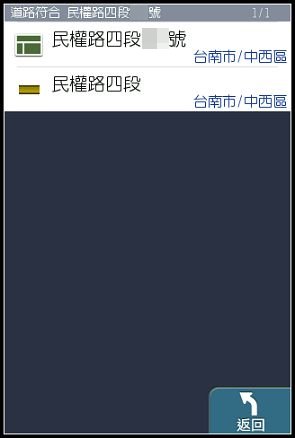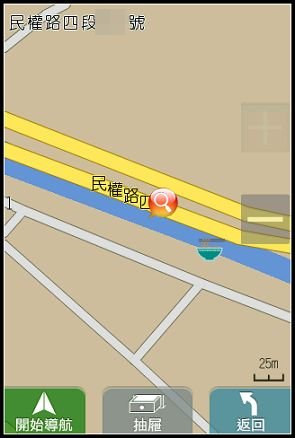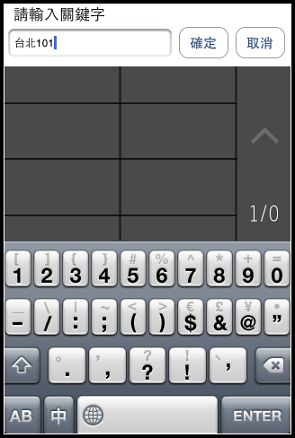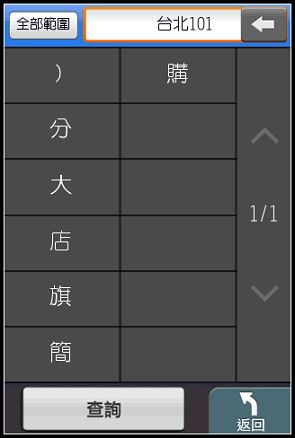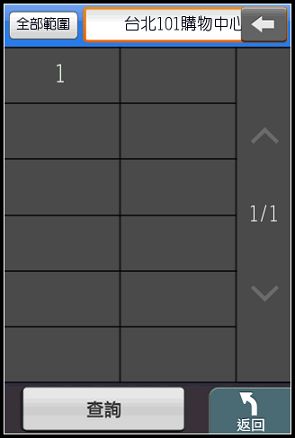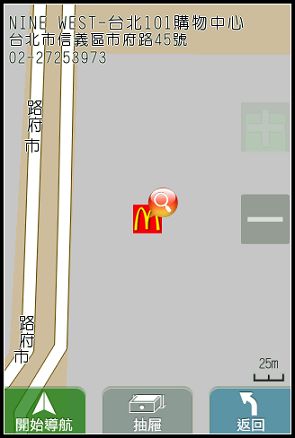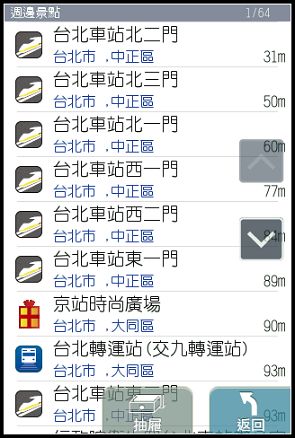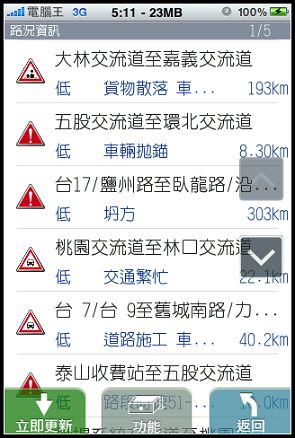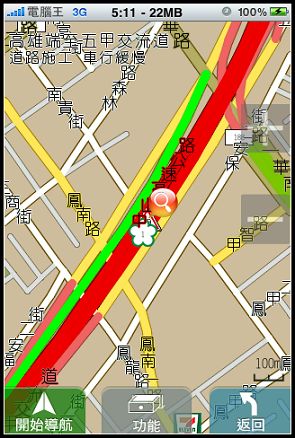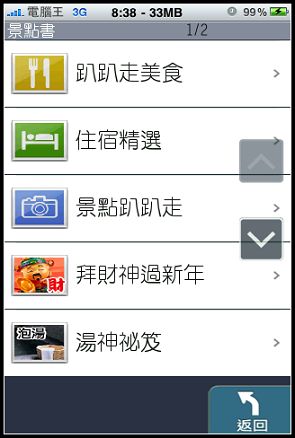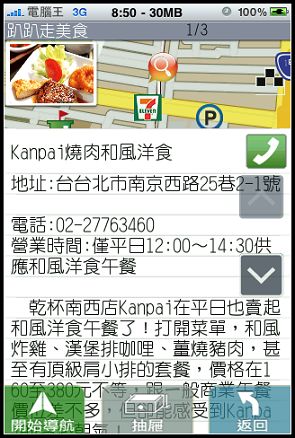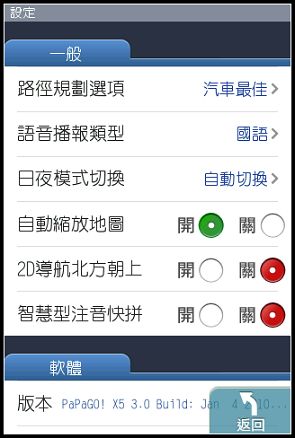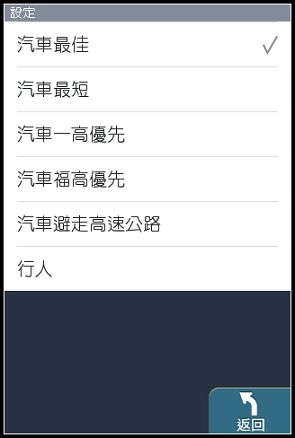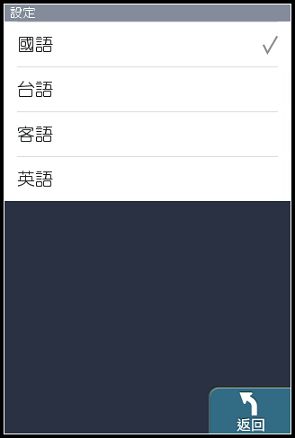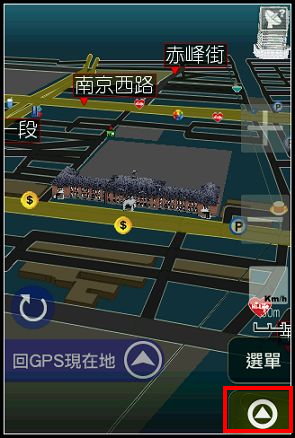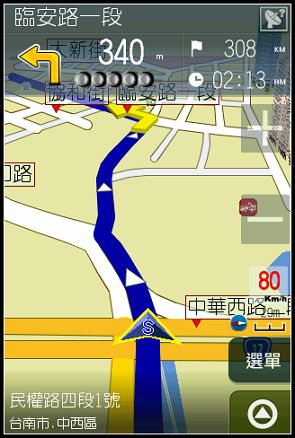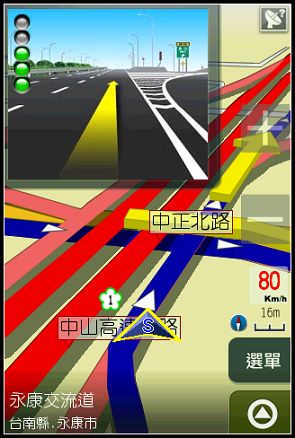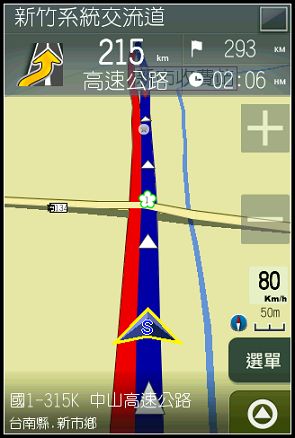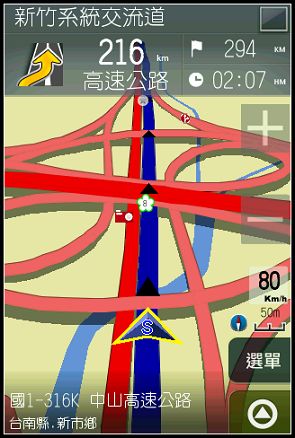一直很努力更新的PAPAGO前兩天又更新了,現在版本是6.7.5,主要的更新有地圖資訊更新到最新版本,另外也補上了TMC即時路況功能,已經把我當初寫這篇介紹文時的缺點都改光光了,還沒更新的朋友趕快下手吧,直接看一下PAPAGO iPhone版的畫面與介面:
進入PAPAGO後,首先預設的位置一樣是台北火車站,稍等一下就會有台北車站周邊幾個3D建築物模型出現:
接著筆者簡單介紹一下PAPAGO iPhone版的功能與選單內容,首先看選單部分:
選單的內容共有兩頁,分別有我的清單、地圖瀏覽、找地址、找景點、周邊景點、TMC、景點書、設定、關於等九大選項,最下方的”導航”則是回導航畫面:
筆者一個一個介紹各選項的內容,先看“我的清單”:
▲我的清單是由使用者自建地標或歷史搜尋記錄組成,點下方抽屜功能可以切換排列方式。
地圖瀏覽則是可以看所在地周邊的地圖與相關資訊,點選下方的抽屜可以設定加入最愛、目前位置與周邊景點等功能:
點選周邊景點則會顯示周邊的景點列表
點選景點後就會顯示該景點位置、地址與電話等資訊,也可以加入最愛或導航到該地點:
▲PAPAGO一開始沒有可以撥打電話的機制,但研勤一路改版現在只要在畫面右上角電話LOGO就可以直接撥號。
“找地址”則是地址導航,研勤的圖資在台灣耕耘了很長的一段時間,所以絕大部分的地址都可以搜尋得到,不像SYGIC很多都沒有,最重要的是可以正常注音輸入了(廢話….XD):
先輸入道路名稱。
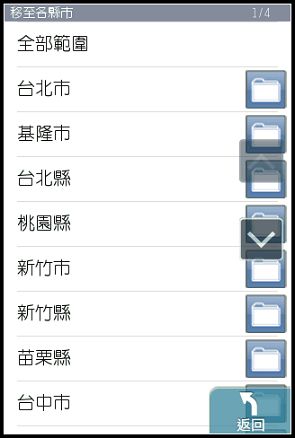
▲再輸入門牌號碼與選擇縣市(因為同路名可能會有很多縣市都有)。
▲輸入完畢就可以開始導航了!
▲PAPAGO!Taiwan設定地址導航流程。
“找景點”則是使用關鍵字的方式來搜尋景點,如輸入”台北101″就會有許多相關自可以繼續選擇,蠻智慧的,如果懶得慢慢選字也可以用”全部範圍”顯示所有列表也可以:
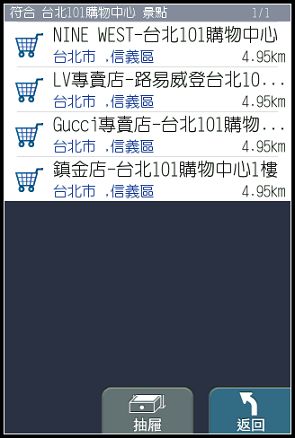
“周邊景點”則是可以查詢所在地附近的所有景點:

▲這個功能蠻方便的,但是不能打電話去該景點實在很可惜。
“即時路況”則是可以顯示現在發生中的路況,如果開到路況附近軟體還會提示是否要改道,也可以點選路況查看路況發生的位置:
“景點書”就更不用說了,裡面有許多主題的旅遊資訊可以查詢,還可以直接打電話到相關景點:
“設定”不用多說就是PAPAGO的設定選項:
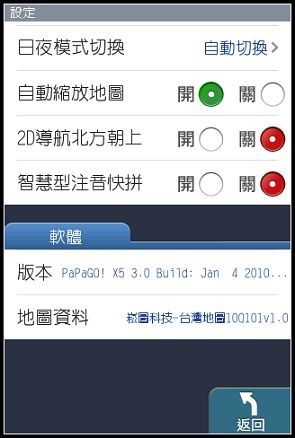
其中路徑規劃選項有汽車最佳、汽車最短、汽車一高優先、汽車福高優先(也就是二高優先)、汽車避走高速公路與行人模式等等:
語音撥報則是國、臺、客與英語全包了:
日夜間顯示模式的選擇:
關於內容:
▲簡單的版權宣告。
在導航畫面的最下方則是導航的相關選項,如2/3D導航切換、加入最愛與結束導航等等設定:
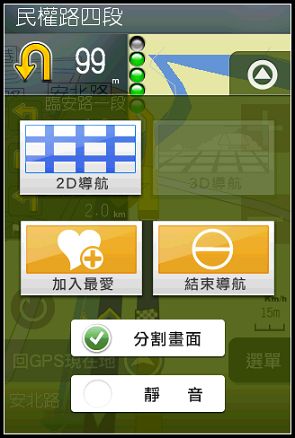
最後小弟PO一些導航的抓圖,由於我也剛剛入手還沒機會跑遠路,大家先當作參考:
▲一般市區導航
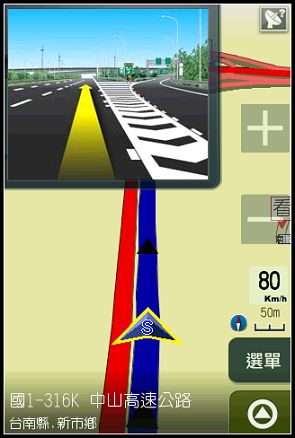
▲高速公路閘道/交流道顯示。
▲另外PAPAGO也是國內導航軟體中第一個有道路高低差概念的圖資,這點我很喜歡,讓使用者經過複雜交流道時不會造成混亂。
▲PAPAGO!Taiwan導航過程影片。
在PAPAGO剛推出時有一些小缺點如:
1.無法撥打景點電話。
2.沒有景點達人或景點書的機制。
3.沒有TMC即時路況的功能。
4.現在還不能直橫切換。
5.現在還沒有TTS功能(報路名)
不過在研勤的努力下現在所有功能全部都補完了,對研勤的努力我只能說”揪感心”,如果你受夠了iGo不能輸入中文或是SYGIC又貴又陽春的台灣圖資的話,那麼趕快去APP STORE下載PAPAPGO!Taiwan吧~~
點我下載PAPAGO!Taiwan Pro(19.9鎂)
點我下載PAPAGO!Taiwan Lite(9.9鎂)